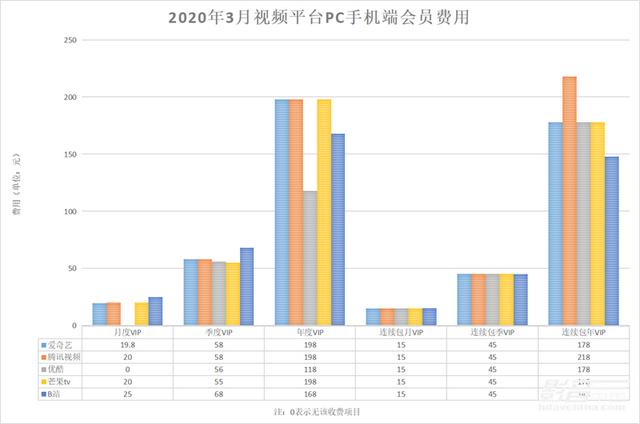微信里发视频如何加字幕(原来微信发视频还能添加字幕)
平时我们都喜欢在微信朋友圈发布一些视频,相信很多人在拍完视频后,都是直接发布的,其实使用微信发视频还能添加字幕,今天就来教大家如何操作。

在朋友圈发视频,都是先打开【发现】页面,然后点击【朋友圈】功能,进入后再点击右上角的相机图标,选择拍摄或者从相册中选择视频。

视频添加好以后,不要直接点【完成】,其实还可以继续编辑视频,很多朋友都忽略了这个功能,下面我们就来看看如何使用这些功能。

1、贴纸功能
选择第一个表情按钮:可以在视频中添加收藏的表情,以及自拍的表情,支持静态图和动态图,拖动图片可以调整位置,使用双指可以旋转图片和缩放图片。

2、字幕功能
选择第二个文本按钮:直接输入文字,可以选择喜欢的字体颜色和背景,点击【完成】,字幕就出现在视频中了,同样也支持调整字幕大小、方向和位置。

3、配音功能
选择第三个音乐按钮:我们可以去除视频原声,配上其他音乐,而且还能显示歌词,如果你觉得这里推荐的音乐不能满足你,也可以搜索音乐。

4、裁剪功能
选择第四个剪辑按钮:可以调整视频长度,拖动下方的进度条,首尾所框选的部分,将会成为视频最终的长度,裁剪好后点击【完成】即可。

如果你经常喜欢在朋友圈发视频,不如在手机上装一个清爽视频编辑工具,这里有海量精品的视频模板,直接添加照片,就能一键生成创意视频。

1、选择模板
首先我们打开这个工具,在【首页】就能看到大量的视频模板,包含了十几种分类,从这里选择一个自己喜欢的模板,然后点击【一键制作】。

2、快速制作
随后将会自动打开手机相册,从里面选择一张照片,直接点击就能快速制作出视频了,当视频生成好后,可以替换背景音乐,最后点击【导出】。

3、分享视频
导出的视频会自动保存在手机相册中,你也可以在视频播放的右上角点击【分享】按钮,将这份创意视频发送到微信上,是不是非常棒呢?

使用微信发视频还能添加字幕,这个功能快去教会父母吧。
免责声明:本文仅代表文章作者的个人观点,与本站无关。其原创性、真实性以及文中陈述文字和内容未经本站证实,对本文以及其中全部或者部分内容文字的真实性、完整性和原创性本站不作任何保证或承诺,请读者仅作参考,并自行核实相关内容。文章投诉邮箱:anhduc.ph@yahoo.com